Windows 10 Anniversary EditionでCortanaをオフにする方法
デジタルアシスタントのCortanaは、Windows 10、およびAnniversary Editionでいくつかの更新を受信しました。ただし、誰もが自分のコンピューターと話したいわけではなく、単にコンピューターを無効にするだけです。方法は次のとおりです。
注意: マイクロソフトは継続的に新機能を追加していますCortanaと一部の機能は変更される可能性があります。このチュートリアルでは、アニバーサリーアップデートの最新バージョンと最新のアップデートについて説明します。執筆時点では、昨日リリースされたKB3176934です。
Cortana Anniversary Editionを無効にする
まず最初に、Cortanaを起動してNotebookを開き、 私について リストの一番上。

次に、Microsoftアカウントのメールをクリックします。
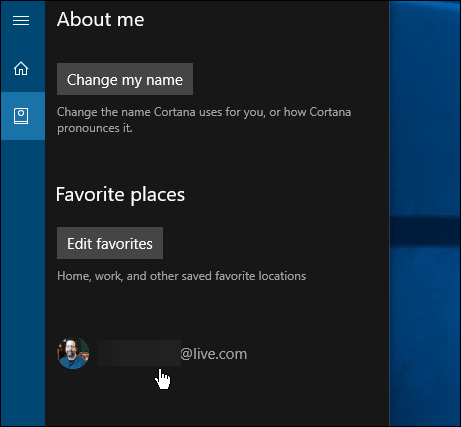
次に、サインアウトリンクを選択します。
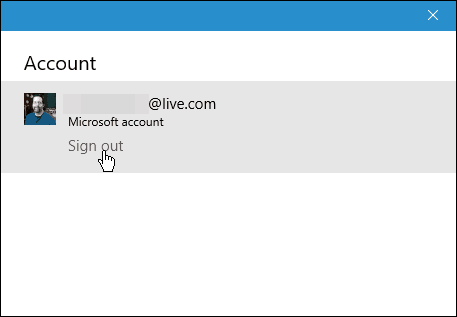
後でCortanaの使用を開始する場合は、Microsoftアカウントに再度サインインするだけです。
これを行うには、Cortanaを起動してノートブックを選択し、[サインイン]ボタンを選択して、Microsoftアカウントの電子メールでアカウントに再度ログインします。
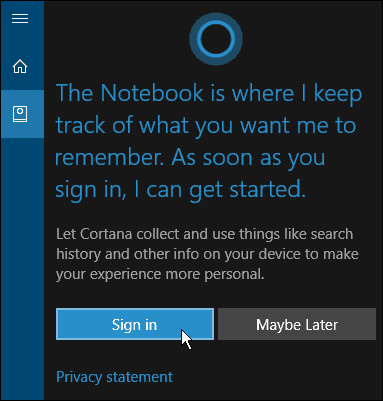
これは完全にではないことは注目に値しますCortanaを無効にします(それでもバックグラウンドで実行されます)が、Cortanaの主な機能はオフになります。また、Cortanaが検索履歴やその他の個人情報を収集するのを防ぎます。
Cortanaは引き続きローカルで検索機能を使用しますこれはデフォルトの検索機能であり、アプリを起動します。ただし、メールを送信するなど、できない場合もあります。このような機能や使用不可になるその他の機能を使用したい場合は、再度ログインする必要があります。
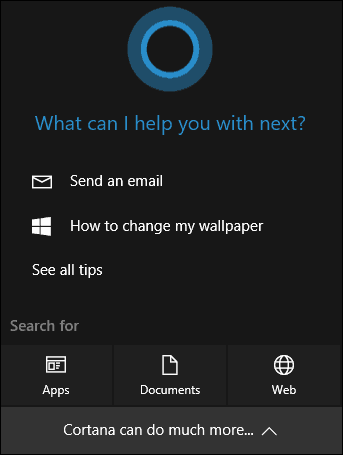
Windows 10のデジタルアシスタントについて詳しくは、Cortana記事のアーカイブをご覧ください。
あなたはどう思いますか? Windows 10 PCでCortanaを使用しますか、それともオフにして何にも使用しませんか?以下のコメント欄でお知らせください。










コメントを残す